Come sappiamo, il PDF è un formato ampiamente compatibile per la condivisione e la visualizzazione di documenti. Pertanto, i programmatori possono rendere i propri documenti Jupyter Notebook ampiamente accessibili convertendoli in PDF. Questi taccuini contengono celle di codice con spiegazioni di testo per aiutare il pubblico a comprendere i comandi di codifica. Quindi, questo articolo ti aiuterà a convertire i quaderni Jupyter in PDF per creare documenti alla portata di tutti.
In questo articolo
Parte 1. Che cos'è un notebook Jupyter e perché convertire un notebook Jupyter in PDF?
Jupyter Notebook è un'applicazione Web interattiva che combina codice e visualizzazioni. Questi notebook ti consentono di scrivere ed eseguire codice cella per cella visualizzando l'output direttamente sotto il codice. Quindi questo lo rende ideale per l'esplorazione e la sperimentazione dei dati, dove puoi provare diversi snippet di codice.
Sebbene Notebook sia comunemente usato con Python, in realtà supporta oltre 40 linguaggi di programmazione, incluso Scala. Oltre a scrivere codici, ti aiuta a collegare le celle di codice con spiegazioni di testo, immagini e persino equazioni. Esaminiamo i motivi per esportare il Jupyter Notebook in PDF per rendere questi file ancora più accessibili.
- Condivisione di documenti: come accennato, il PDF è un formato universale che può essere facilmente visualizzato su quasi tutti i dispositivi dotati di un lettore PDF. Pertanto, puoi eseguire la conversione da Notebook a PDF per rendere i tuoi documenti universalmente accessibili.
- Conservazione dei risultati: quando gli utenti salvano Jupyter Notebook come PDF, possono creare un documento statico che cattura il codice e le spiegazioni in un punto specifico. Inoltre, ciò ti aiuterà ad archiviare il tuo lavoro o creare un rapporto sui tuoi risultati.
- Migliore accessibilità: i PDF possono essere facilmente visualizzati e stampati da persone che potrebbero non avere familiarità con Jupyter Notebooks. Oltre a ciò, questa conversione è adatta a chi preferisce lavorare con documenti stampati.
- Presentazione pulita: a volte potresti volere una presentazione pulita della tua analisi senza celle di codice. Quindi, effettuare questa conversione è un modo per controllare ciò che viene esportato.
Parte 2. 4 modi migliori per convertire il notebook Jupyter in documenti PDF
Ora capisci la necessità di salvare il formato file Notebook in documenti PDF. Andiamo avanti per discutere come convertire il Jupyter Notebook in PDF utilizzando i migliori metodi possibili. A questo scopo, ti presenteremo i 4 modi migliori per eseguire questa conversione.
Metodo 1. Stampa Jupyter Notebook in PDF
Utilizzando questo metodo di base per convertire Notebook in PDF, non è necessario installare librerie aggiuntive. Tutto ciò che devi fare è accedere al file Notebook sui tuoi browser Web e utilizzare la funzionalità di stampa per finalizzare questa conversione. Scopri come eseguire questo processo di conversione seguendo i passaggi spiegati di seguito:
Passaggio 1
Dopo aver aperto il file Jupyter Notebook sul tuo browser preferito, premi l'icona "Tre punti" nell'angolo in alto a destra dello schermo. Andando avanti, fai clic sull'opzione "Stampa" dal menu a discesa per accedere alla finestra di dialogo Stampa.
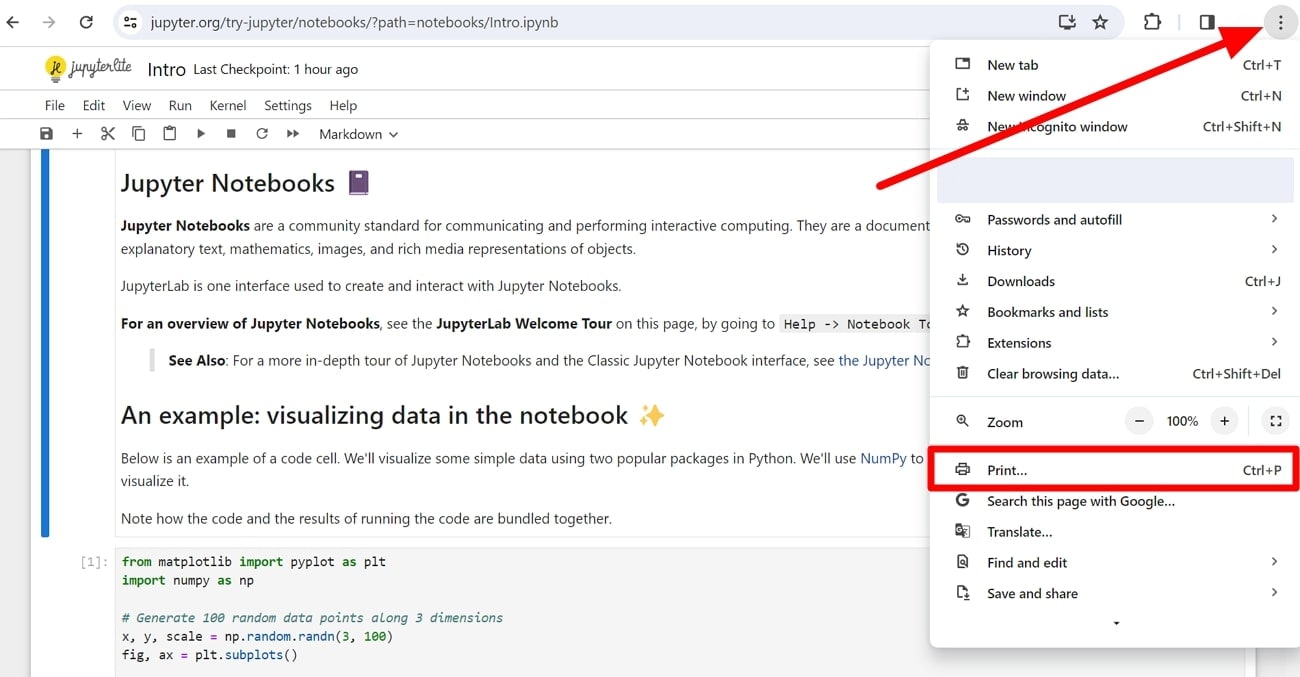
Passaggio 2
Dopo aver effettuato l'accesso a questa finestra di dialogo, scegli l'opzione "Salva come PDF" dal menu a discesa "Destinazione". Successivamente, regola le altre impostazioni di stampa e premi il pulsante "Salva" per convertire il file Notebook in PDF.
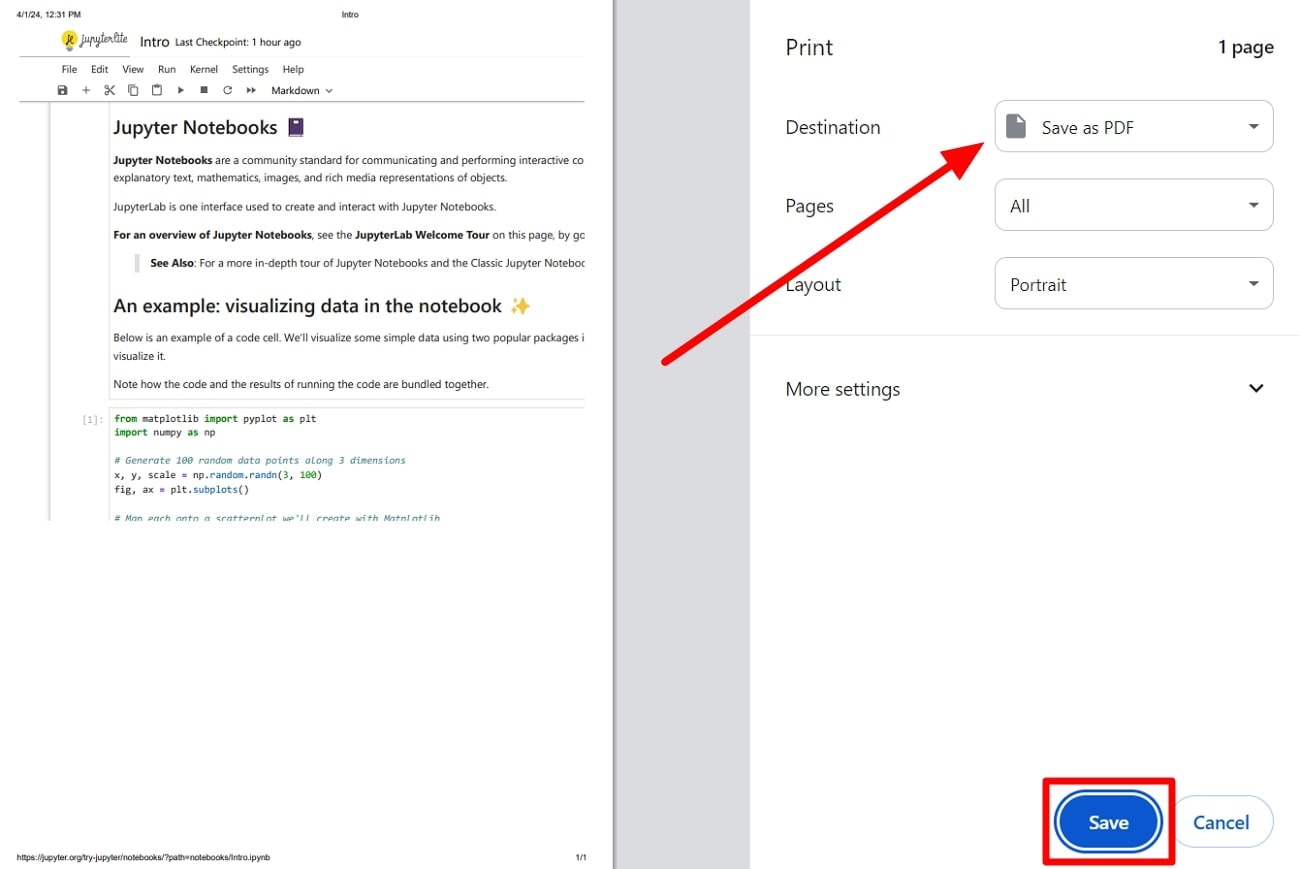
Metodo 2. Converti Jupyter Notebook in PDF utilizzando il codice
I programmatori professionisti possono adottare metodi ancora migliori per scaricare i file Jupyter Notebook come PDF utilizzando semplici comandi di codifica. A questo scopo è necessario installare i pacchetti necessari, come notebook-as-pdf, per effettuare questa conversione. Esaminiamo queste istruzioni dettagliate per trasformare i file del tuo Notebook in normali PDF.
Passaggio 1
Avvia il processo installando il pacchetto necessario, come notebook-as-pdf, per eseguire questa conversione. Per installare questo pacchetto, devi eseguire il seguente comando nell'applicazione Prompt dei comandi sul tuo dispositivo.
“pip install -U notebook-as-pdf”
Passaggio 2
Quando esegui la conversione da Jupyter Notebook a PDF su Chromium, devi installare un pacchetto aggiuntivo. L'installazione di questo pacchetto ti aiuterà a ottimizzare le impostazioni di conversione da HTML a PDF. Andando avanti, esegui il seguente frammento di codice nell'app del prompt dei comandi.
“pyppeteer-install”
Passaggio 3
Infine, accedi a Jupyter Notebook e premi la scheda "File" per accedere al menu a discesa. Ora, passa con il mouse sull'opzione "Scarica come" per visualizzare un menu da cui è necessario fare clic su "PDF tramite HTML (.pdf)" per finalizzare questa conversione.
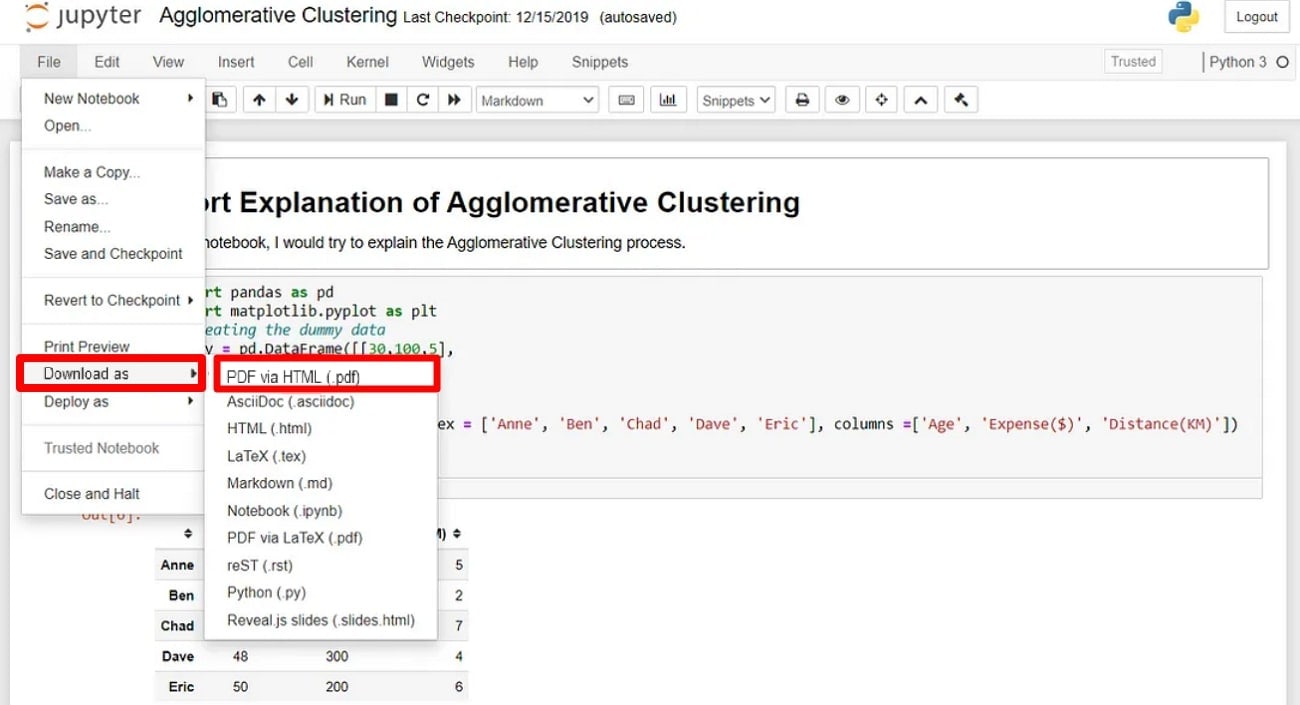
Metodo 3. Converti Jupyter Notebook in PDF online
Sono disponibili diversi strumenti che possono convertire i taccuini in PDF online con un solo clic. Uno di questi strumenti è Plomber.io, che fornisce un'opzione avanzata per eseguire questo processo di conversione senza problemi. Devi seguire i passaggi spiegati di seguito per sapere come scaricare Jupyter Notebook come PDF:
Passaggio 1
Per iniziare il processo, accedi alla pagina web convert.ploomber.io sul tuo browser preinstallato o di terze parti. Quindi, premi il pulsante "Fai clic per selezionare (.ipynb)" per caricare il file Jupyter Notebook su questo strumento.
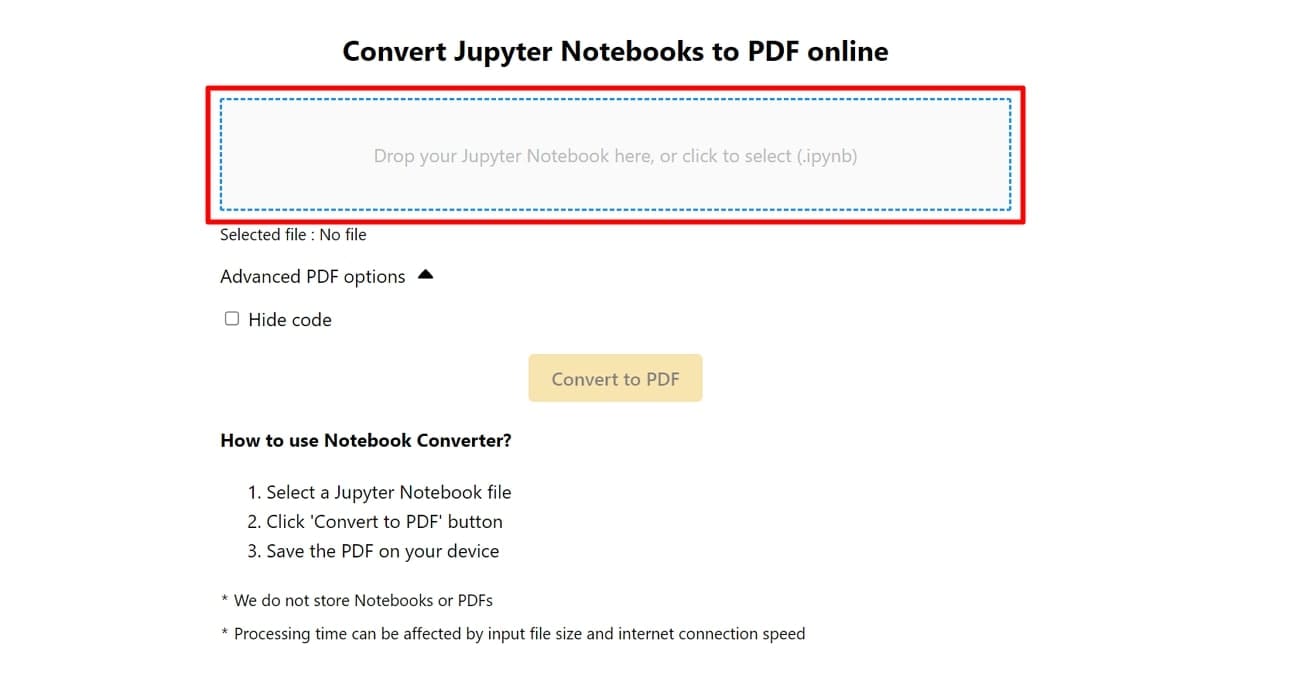
Passaggio 2
Dopo aver caricato il file, puoi abilitare o disabilitare l'opzione "Nascondi codice" nella sezione "Opzioni PDF avanzate". Infine, premi "Converti in PDF" per completare il processo di conversione da Notebook a PDF .
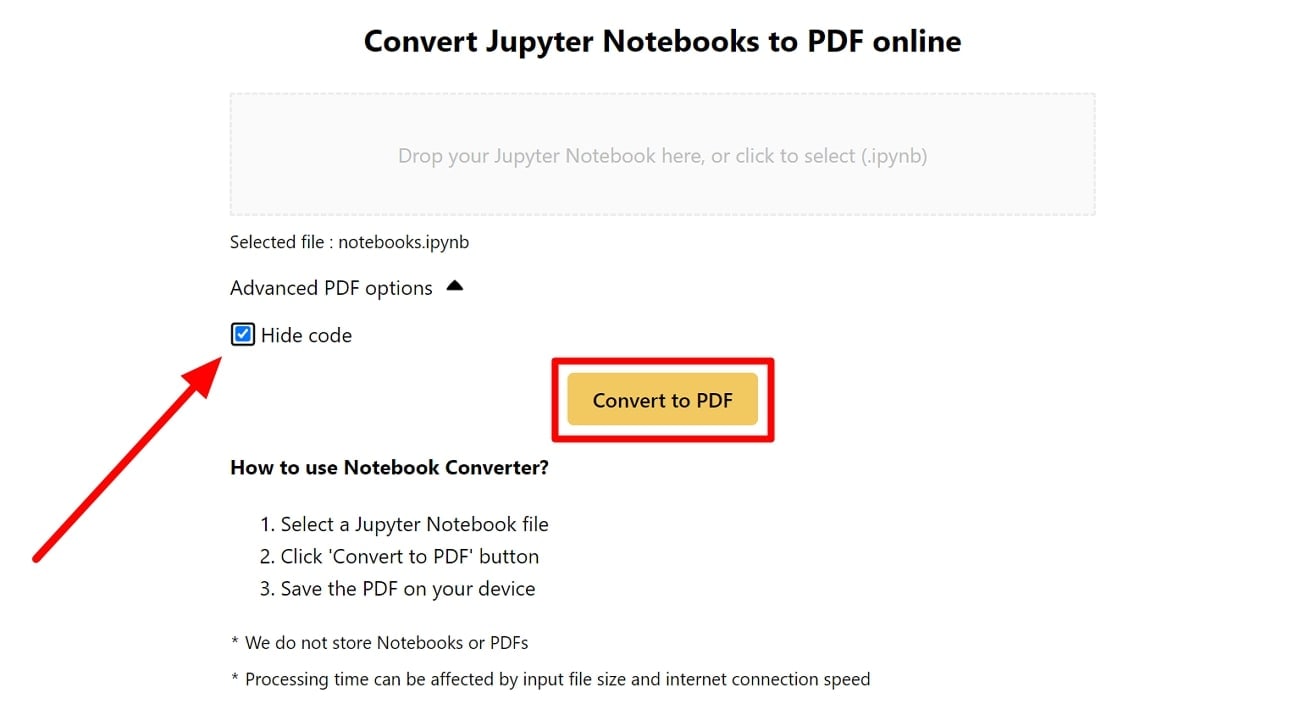
Metodo 4. Converti Jupyter Notebook in PDF utilizzando nbconvert
Con l'aiuto di questo strumento da riga di comando, puoi convertire Jupyter Notebook in diversi altri formati di documenti. Per intraprendere il processo di conversione del file Notebook in PDF utilizzando questo strumento, devi prima installare il convertitore di pacchetti tramite pip. Entriamo nei dettagli dell'esecuzione di questa conversione con la seguente guida passo passo.
Passaggio 1
Innanzitutto, devi mettere le mani su nbconvert installandolo dal gestore pacchetti pip. Andando avanti, accedi al terminale ed esegui il seguente comando sull'applicazione.
“pip install nbconvert”
Passaggio 2
Dopo aver installato lo strumento nbconvert sul tuo sistema, puoi procedere con la conversione di Jupyter Notebook in PDF. Successivamente, apri il prompt dei comandi e vai alla directory in cui è archiviato il tuo notebook. Una volta individuato direttamente questo, esegui il prompt indicato per eseguire questa conversione.
"jupyter nbconvert --in pdf nomefile.ipynb"
Durante la scrittura di questo messaggio, sostituisci "nomefile" con il nome del documento Jupyter Notebook. Ciò ti consentirà di salvare Jupyter Notebook come PDF con due semplici passaggi.PDFelement: un ottimo strumento per visualizzare i PDF convertiti da Jupyter Notebook
PDFelement: un ottimo strumento per visualizzare i PDF convertiti da Jupyter Notebook
Una volta completata la conversione da Notebook a PDF, avrai bisogno di un visualizzatore PDF efficiente per ottenere il massimo dal PDF convertito. Con questo strumento basato sull'intelligenza artificiale, gli utenti possono visualizzare i file in più layout di pagina, comprese le visualizzazioni continue a pagina singola e a doppia pagina.
Wondershare PDFelement ti consente anche di modificare lo sfondo dei documenti con modelli, come protezione notturna e per gli occhi. Inoltre, puoi accedere a diversi strumenti di annotazione per evidenziare o sottolineare contenuti importanti nel file. Inoltre, questo strumento di gestione dei PDF ti consente di aggiungere caselle di testo e callout di testo
facilitare la collaborazione con i team.
Gli utenti hanno anche la possibilità di aggiungere ai segnalibri le pagine di Jupyter Notebook in file convertiti in PDF per sessioni di lettura continue. Utilizzando la modalità di lettura AI, puoi interagire con il PDF per ottenere il massimo dal contenuto del file. Oltre a ciò, gli utenti potranno chattare con l'intelligenza artificiale per ottenere risposta alle loro domande durante la lettura del contenuto.
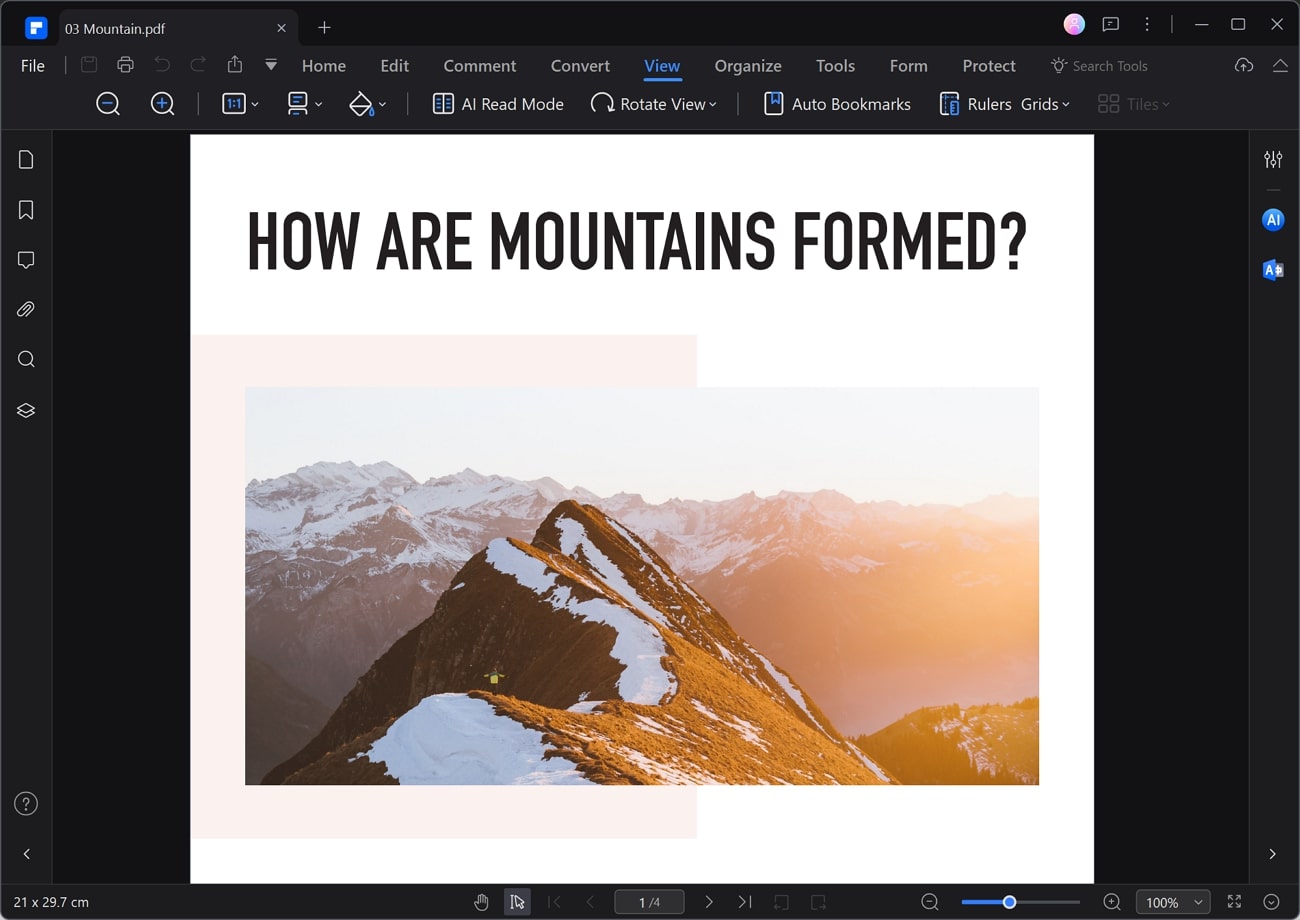
Pensieri finali
In conclusione, eseguire la conversione di file Notebook in PDF renderà il contenuto di questi documenti di codifica più accessibile. Una volta completato il processo di conversione, avrai tra le mani un perfetto visualizzatore PDF per ottimizzare il consumo di contenuti. PDFelement è uno di questi strumenti che semplificherà il modo in cui visualizzi e leggi i file convertiti da Jupyter Notebook a PDF.



